台式机XP系统如何手动还原? 台式机XP系统手动还原的方法?
时间:2017-07-04 来源:互联网 浏览量:
今天给大家带来台式机XP系统如何手动还原?,台式机XP系统手动还原的方法?,让您轻松解决问题。
台式机XP系统的还原方法有很多,下面就让学习啦小编给大家分享一个台式机XP系统手动还原的方法吧。
台式机XP系统手动还原的方法
一键还原之前先启动系统还原功能。在桌面上右击“我的电脑”,选择属性。
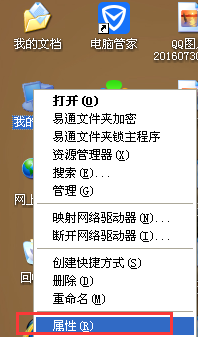
弹出“系统属性”对话框,选择“系统还原”,切换到“系统还原”选项卡。取消勾选“在所有驱动器上关闭系统还原”项,将不需要做还原操作的分区关掉还原即可。
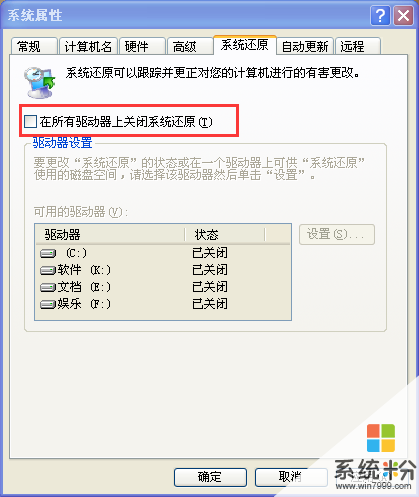
接下来就是创建系统还原点。依次点击开始--所有程序--附件--系统工具--系统还原。
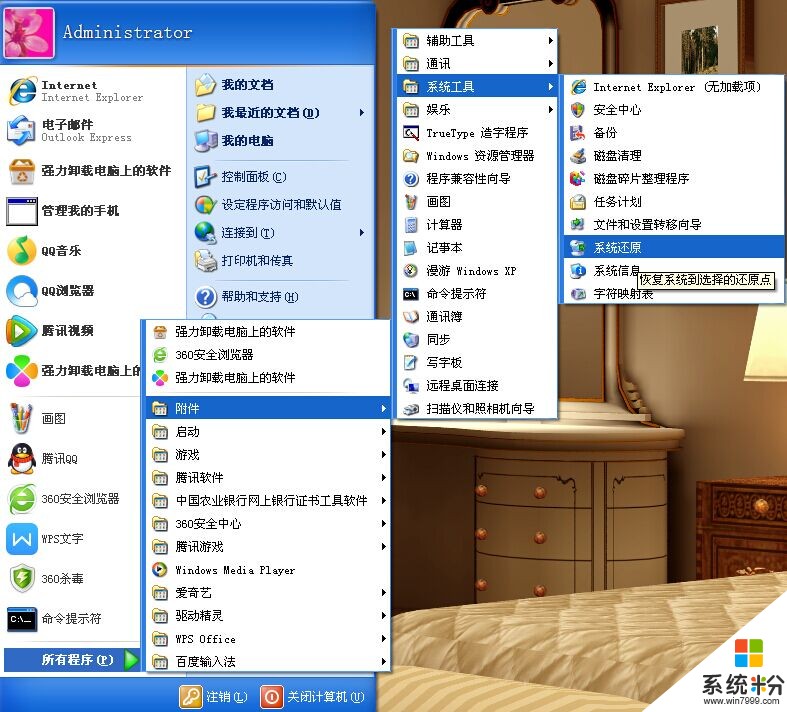
打开“欢迎使用系统还原”对话框选“创建一个还原点”,单击“下一步”。
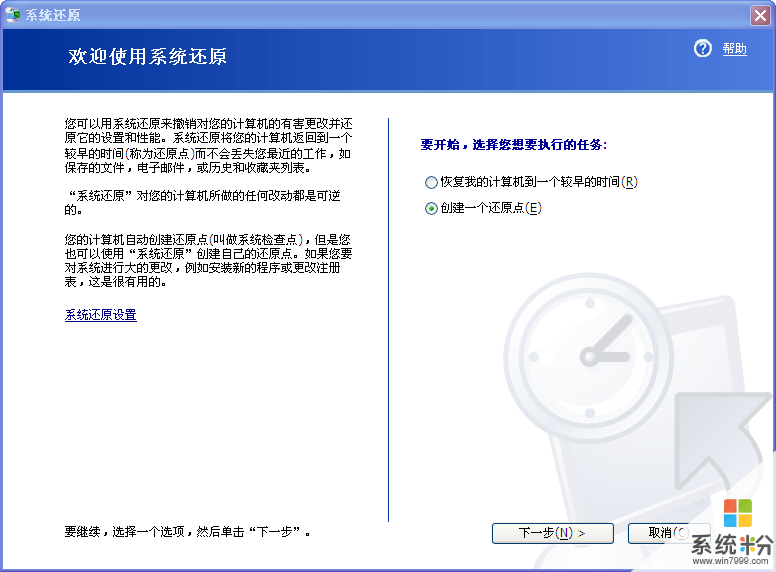
打开“创建一个还原点”对话框,在“还原描述点”文本框中,输入用来识别还原点的名称,如输入“安装软件前”,单击“创建”按钮。
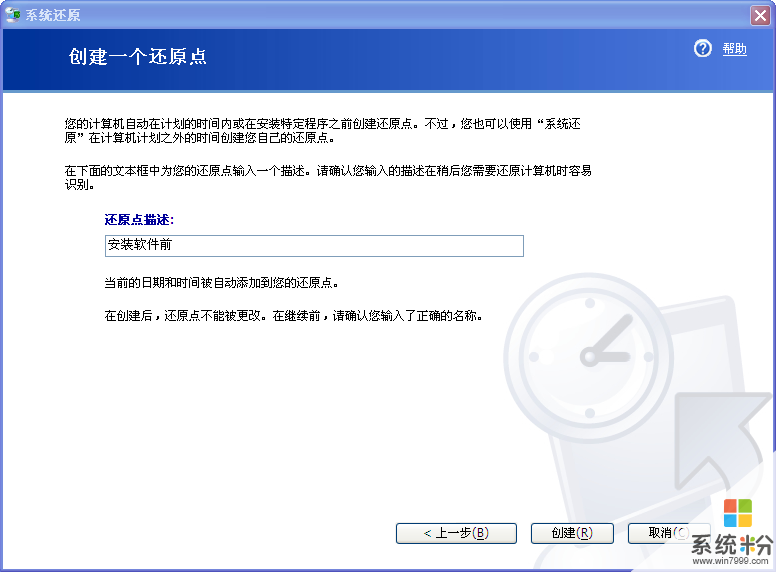
就出现“还原点已创建”对话框。创建好后就可以使用系统还原了,直接单击“主页”按钮返回主界面。
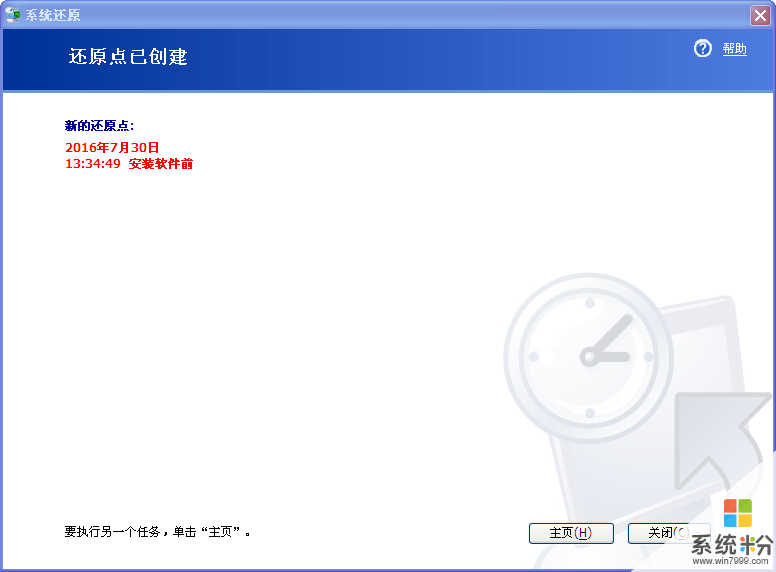
选“恢复我的计算机到一个较早的时间”,下一步。
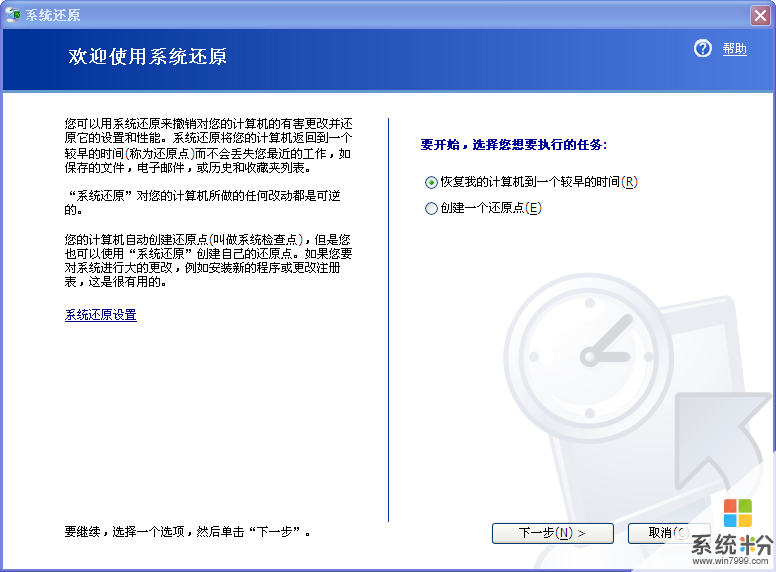
打开“选择一个还原点”对话框,单击刚创建的还原点,点击下一步。
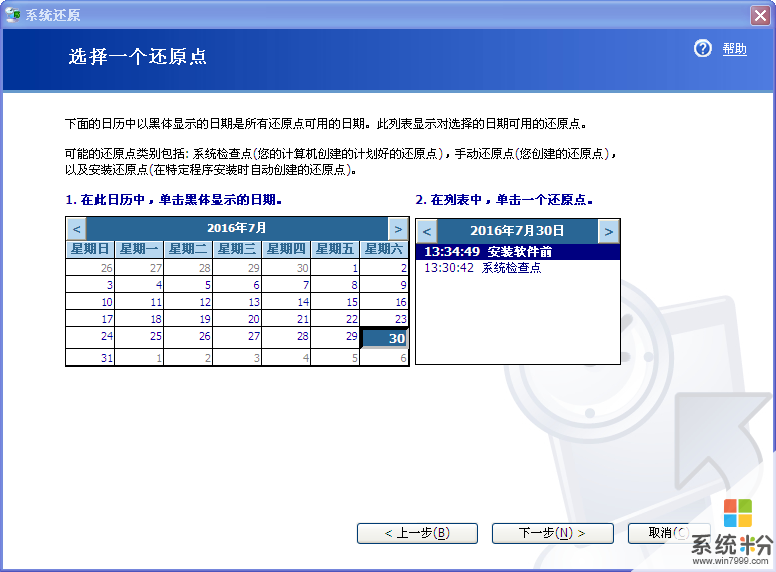
打开“确认还原点选择”对话框后,点击下一步,系统会进行还原。
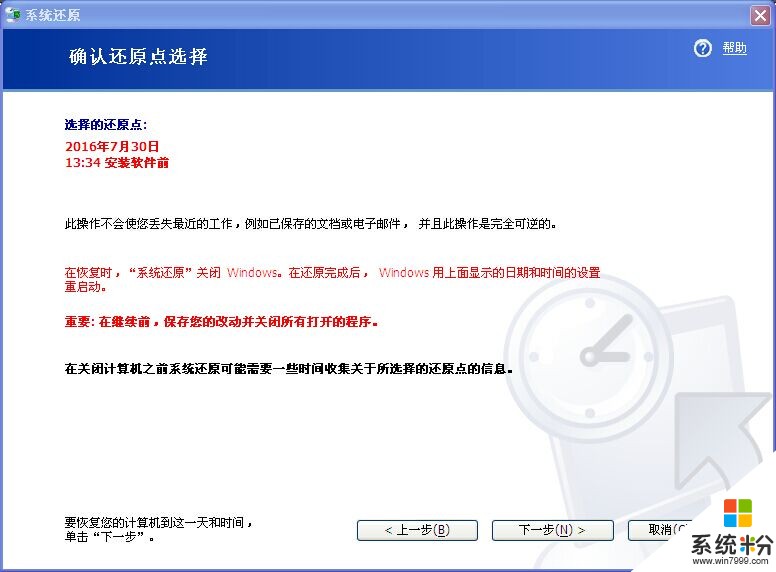
台式机XP系统怎么手动还原相关文章:
1.台式机如何还原系统
2.系统还原打不开怎么办
3.教你如何手动优化XP系统
4.电脑XP系统崩溃了如何恢复
5.怎样还原XP系统文件默认打开方式
以上就是台式机XP系统如何手动还原?,台式机XP系统手动还原的方法?教程,希望本文中能帮您解决问题。
我要分享:
Xp系统教程推荐
- 1 xp系统ie8安装失败怎么解决 新萝卜家园XP升级ie8失败的排查方法有哪些
- 2 windous xp台式电脑怎样启用休眠功能 windous xp台式电脑启用休眠功能的方法有哪些
- 3 索尼手机4.4系统安装激活XPosed框架的方法有哪些 索尼手机4.4系统如何安装激活XPosed框架
- 4WinXP不显示完整文件夹路径该是如何处理? WinXP不显示完整文件夹路径该处理的方法有哪些?
- 5XP改系统登录名时如何把CMD默认提示路径也更改 XP改系统登录名时怎样把CMD默认提示路径也更改
- 6xp系统u盘格式如何解决 深度技术xp系统转换U盘格式的方法有哪些
- 7WinXP文件无法复制路径太深的解决方法有哪些 WinXP文件无法复制路径太深该如何解决
- 8xp系统里,怎样快速将U盘FAT32格式转换成NTFS格式功能? xp系统里,快速将U盘FAT32格式转换成NTFS格式功能的方法?
- 9xp系统如何开启远程连接网络级别身份验证功能 xp系统怎么开启远程连接网络级别身份验证功能
- 10开启Guest账户后深度技术XP系统无法访问网络怎么解决 开启Guest账户后深度技术XP系统无法访问网络如何解决
Xp系统热门教程
- 1 WinXP登陆LOL提示Null错误怎么解决
- 2 解决预装Windows8系统改XP系统的方法 怎么解决预装Windows8系统改XP系统
- 3 恢复被破坏的XP系统文件
- 4全面解读WindowsXP系统的各项服务
- 5Windows XP系统原来还可以这样重启
- 6xp提示不能更改密码怎么办|xp无法更改密码怎么办
- 7怎么解决高级电源管理导致新萝卜家园XP系统频繁重启 高级电源管理导致新萝卜家园XP系统频繁重启的解决方法
- 8揭秘一些win xp的高级技巧以及应用
- 9winxp提示找不到iertutil.dll怎么办,winxp找回iertutil.dll的方法
- 10在XP上保护文件属性不被修改的方法 如何在XP上保护文件属性不被修改
最新Xp教程
- 1 XP打印机驱动安装失败怎么办?
- 2 winxp系统本地连接不见了怎么办
- 3 xp系统玩war3不能全屏怎么办
- 4xp系统开机蓝屏提示checking file system on c怎么解决
- 5xp系统开始菜单关机键消失了怎么办
- 6winxp系统开启AHCI操作的方法有哪些 winxp系统开启AHCI操作的方法有哪些
- 7进入XP系统后,操作迟延太久如何解决 进入XP系统后,操作迟延太久解决的方法有哪些
- 8Win8.1专业版资源管理器explorer.exe频繁重启的解决方法有哪些 Win8.1专业版资源管理器explorer.exe频繁重启该如何解决
- 9xp系统ie8安装失败怎么解决 新萝卜家园XP升级ie8失败的排查方法有哪些
- 10大地 XP系统验证码显示小红叉,无法输入网页验证码怎么解决 大地 XP系统验证码显示小红叉,无法输入网页验证码怎么处理
